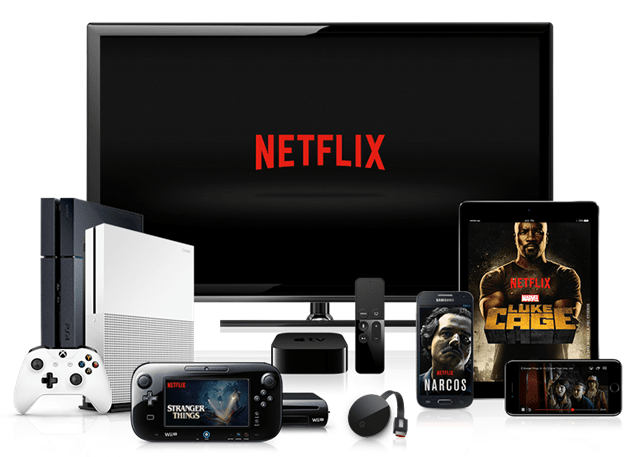
Netflix(ネットフリックス)は複数端末で同時視聴できますが、視聴プランによって台数が異なるので注意が必要です。
この記事では、Netflixは複数端末で同時視聴できるのか紹介しながら、家族や友達とアカウント共有しても問題ないのか解説します!
目次
Netflixは複数端末から同時視聴できる?
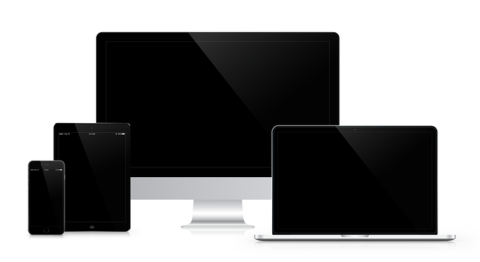
NetflixはPC、スマホ・タブレット、テレビのマルチデバイスに対応していて、複数端末から同時視聴できます。
ただし、料金プランによっては同時視聴できません!
料金プランは広告付き、ベーシック、スタンダード、プレミアムの4種類が用意されていて、プランごとに同時視聴数や最大画質などに違いがあります。
Netflixの料金表
| プラン | 広告付き スタンダード |
ベーシック | スタンダード | プレミアム |
| 月額料金 | 790円 | 990円 | 1,490円 | 1,980円 |
| 同時に視聴可能な画面数 | 2台 | 1台 | 2台 | 4台 |
| ダウンロード台数 | 1台 | 2台 | 6台 | |
| 最大画質 | フルHD | HD | フルHD | 4K&HDR |
ベーシックは同時に視聴可能な画面数が「1台」なので、複数端末で同時視聴できません。
しかし、スタンダード(広告付きを含む)は最大2台まで同時視聴できて、プレミアムなら最大4台まで同時視聴できます。
Netflixは料金プランによって何台まで同時視聴できるか変わるので、家族の利用人数にあわせて選ぶと良いでしょう!

関連記事Netflixの料金はいくら?プランの違いやオススメを徹底解説!
Netflixの同時視聴数を超えると見れなくなる
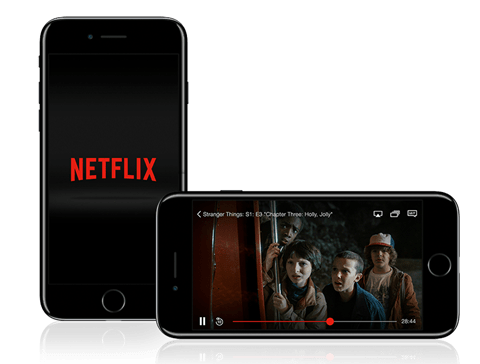
Netflixは料金プランによって同時視聴数が決まっているので、その上限を超えると動画を見れなくなります。
実際にスタンダードプラン(最大2台まで)に加入して、3台以上のデバイスで同時視聴すると・・・
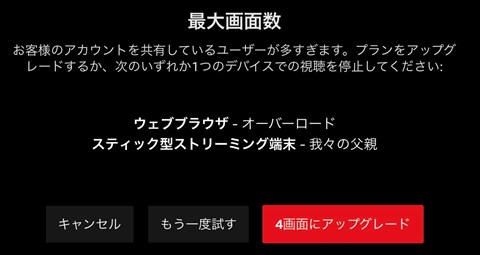
スマホの同時視聴制限エラー
3台目の画面に『最大画面数 お客様のアカウントを共有しているユーザーが多すぎます。』とエラー表示されて、動画再生が強制停止します。
同時視聴のエラー表示例
- 同時に視聴しているユーザーが多すぎます
- 使用中のデバイスが多すぎます
- お客様のNetflixアカウントは別のデバイスで使用中です
このエラー画面が表示されたら、別端末の動画再生を停止するまで、新しい端末では動画を見れません!
注意点としてエラー画面は再生後しばらく経ってから表示されるので、最初は「同時視聴制限を超えて見れる・・・」と勘違いするかもしれません。
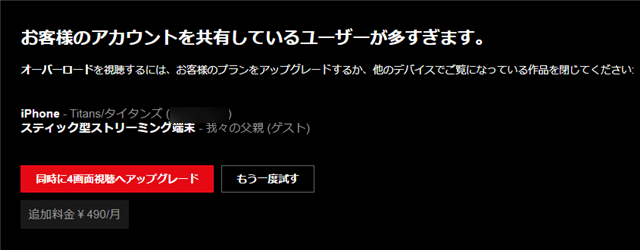
PCの同時視聴制限エラー
また、エラー画面には別端末でどんな作品を見ているのか表示されるので、他の端末を止めるときに参考になります。
例:iPhone(端末機種) - Titans/タイタンズ(作品名)(ゲスト(プロフィール名))
このようにNetflixは料金プランで決められた台数を超えて同時視聴できないので、大人数で利用する場合は注意してください。
公式サイト
Netflixを複数端末で同時視聴するときの優先順位は?
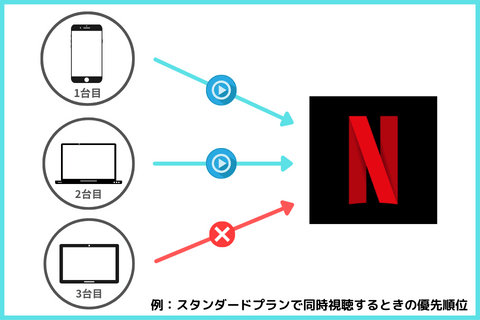
Netflixを複数端末で同時視聴するときの優先順位は、先に動画再生したデバイスが高く、後から動画再生したデバイスが低くなります。
例としてスタンダードプランに加入している場合に、3台のデバイスで同時視聴したときの優先順位・再生状況は以下の通り。
| 再生順 | 優先順位 再生状況 |
| 1台目:スマホ | 1番 再生可能 |
| 2台目:PC | 2番 再生可能 |
| 3台目:タブレット | 3番 再生不可 |
Netflixは再生順がそのまま優先順位となります。
スタンダードプランは最大2台まで同時視聴できるので、先に動画再生したスマホとPCが優先で、後から動画再生したタブレットは利用できません。
もし、後から動画再生したデバイスで視聴したい場合は、先に動画再生したデバイスを終了させる必要があります。

Netflixのベーシックでも複数端末から同時視聴する方法
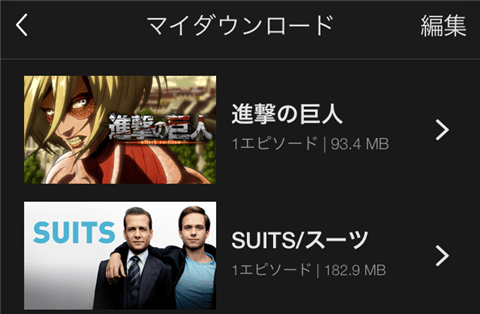
Netflixのベーシック(月額990円)は複数端末で同時視聴できません。
しかし、Netflixアプリの「ダウンロード機能」を使えば、最大2台のデバイスで同時視聴できます!
ダウンロード機能ならPCやスマホ・タブレットに動画保存して、オフライン再生することで同時視聴数にカウントされません。
ベーシックで同時視聴する方法
- ストリーミング再生:最大1台まで
- オフライン再生:最大1台まで
※同時視聴数はストリーミング再生のみで、オフライン再生はカウントされない!
つまり、ベーシックでも「ストリーミング再生 + オフライン再生」で、最大2台まで同時視聴できるわけです(※ベーシックのダウンロード可能台数は1台まで)。
同じようにスタンダードやプレミアムでも活用できるので、どうしても同時視聴数を増やしたい方は試してみてください!

-

-
Netflix動画のダウンロードからオフラインで見るまでの全手順!
Netflix(ネットフリックス)は動画をダウンロードしてオフライン再生できるので、外出中でも通信量を気にせずに映画・TV番組を見れます。 この記事では、Netflixのダウンロードからオフライン再生 ...
続きを見る
Netflixの上位プランに変更して同時視聴数を増やす方法
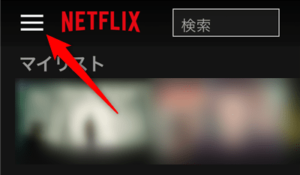
Netflix(ネットフリックス)は上位プランになるほど同時視聴数が増えるので、足りない方はプラン変更するのがオススメ!
プラン変更するにはNetflix公式サイトにアクセスして、画面左上の「メニューアイコン」をクリック(※アプリからはできません)。
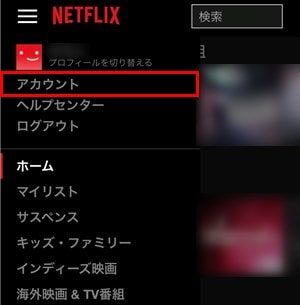
メニューから「アカウント」を選びます。
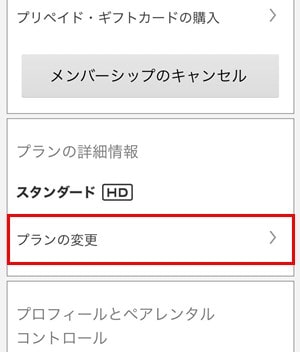
アカウント情報が表示されたら、その中から「プランの変更」をクリック。
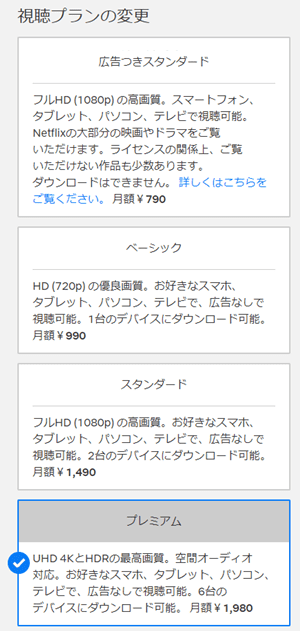
視聴プランの変更で「広告つきスタンダード(2台)」「スタンダード(2台)」「プレミアム(4台)」を選択。
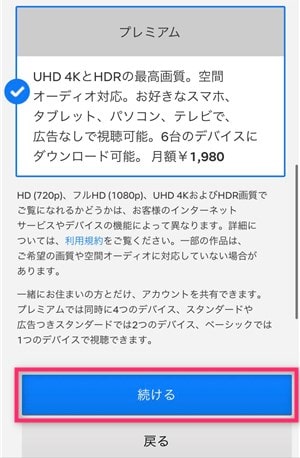
視聴プランを選んでたら、一番下の「続ける」をクリック。
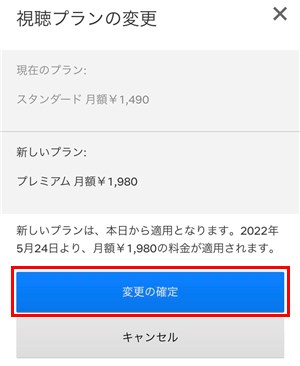
確認画面が表示されるので、最後に「変更の確定」をクリック。
これで、Netflixの上位プランに変更して同時視聴数を増やす方法は完了です。
Netflixは家族や友達とアカウント共有しても問題ない?

Netflixのスタンダードは最大2台まで、プレミアムは最大4台まで同時視聴できますが、家族や友達と共有してもいいのでしょうか?
利用規約には以下のように書かれています。
4.2. Netflixサービスおよび当該サービスを通じてアクセスされるコンテンツは、お客様の個人的な非商業的用途に限るものとし、お客様のご家庭以外の方と共有することはできません。
Netflix利用規約より引用
Netflixは「お客様のご家庭以外の方と共有することはできません。」となっているので、家族でアカウント共有するのは問題ありません。
しかし、友達や恋人とアカウント共有するのは、家族とは言えないので利用規約違反となります。
結論としてNetflixは家族共有はOKで、友達共有はNGなので、夫婦や子供と一緒に映画・TV番組を楽しむまでにとどめておきましょう。

(スタンダードは1人あたり745円、プレミアムは1人あたり495円)
別居家族ともアカウント共有できる?
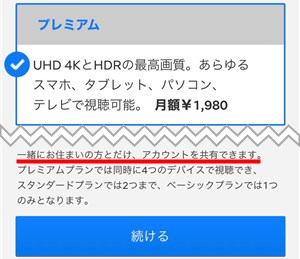
結論から言ってしまうと、Netflixは別居家族とアカウント共有するのはダメです。
料金プランを変更するときの説明に「一緒にお住まいの方とだけ、アカウントを共有できます。」と書かれています。
つまり、単身赴任している夫や上京している子供とは一緒に利用できません。
もし、別居家族がNetflixを利用したい場合は、家族とは別にご自身で登録したアカウントを使って視聴する必要があります。
Netflixを友達や別居家族とアカウント共有するのはバレる?

Netflixを友達や別居家族などでアカウント共有することは、世界的に問題となっており、既にユーザーの取り締まりが始まっています。
どうやって同居家族以外とアカウント共有しているのか判別するには、IPアドレスやアカウントアクティビティなどの情報を利用して検出しています(※GPSデータは収集していないようです)。
Netflixご利用世帯で使用しているデバイスがNetflixでどのように検出されるか
Netflixでは、IPアドレス、デバイスID、アカウントアクティビティなどの情報を使用して、お客様のアカウントにログインしているデバイスがNetflixご利用世帯に紐づけられているかどうかを確認しています。
お客様のデバイスが実際にどこにあるか特定するために、NetflixがGPSデータを収集することはありません。
Netflixヘルプセンターより引用
おそらくですが、一定期間の間にメイン利用している視聴環境(自宅など)でインターネットの接続が確認できないと、友達や別居家族とアカウント共有していると判断される可能性があります。
もし、Netflixに友達や別居家族とアカウント共有していることがバレると、注意喚起を促すメールが送られてきます。
Netflixからアカウント共有取締りメール届いてたw
別の地方へ就学した家族がそのまま使ってるんだけど同一世帯じゃなくなったらダメってことね。最近使ってないから最低プランに変更してこのまま譲ろうかな。 pic.twitter.com/Yscs0hf7vZ— HK_p7m13 (@Kamakiriad02) July 19, 2023
すでに日本でもNetflixからメールが届いている方がいて、新しいアカウントを作ってプロフィール移行することを勧めてきます。
ただ、同居家族以外とアカウント共有しても、動画を見れなくなったり、アカウント削除されることはないので安心してください!
とはいえ、規約違反となるアカウント共有はNetflixの収益に大きな影響を与えているので、今後もより良いコンテンツが見れるように正しい利用を心がけましょう。

Netflixはプロフィールを最大5人まで分けられる

Netflixは1つのアカウントで最大5人までプロフィールを追加できます。
プロフィールを追加して家族1人ひとり分けることで、以下の4つのメリットを受けられます。
プロフィールを分けるメリット
- マイリストや視聴履歴を分けられる
- あなたにオススメの精度が向上する
- 子供の年齢にあわせて視聴制限できる
- プロフィールごとにロックできる
プロフィールを分けることで、Netflixをより快適に利用できて、個人のプライバシーも守れます。
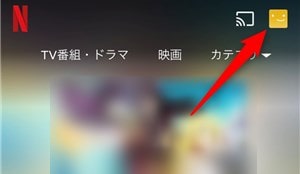
Netflixでプロフィールを追加するには、アプリ画面右上にある「プロフィール」をタップ。
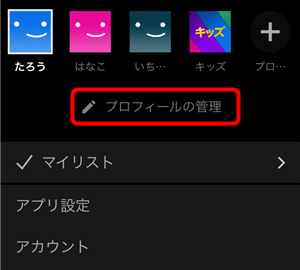
メニューから「プロフィールの管理」を選択。
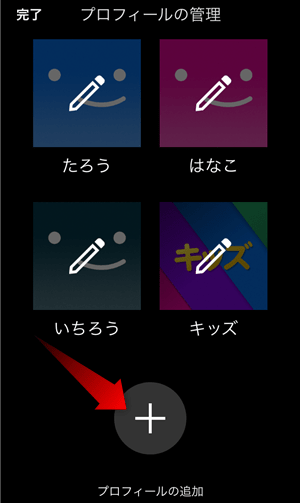
プロフィール管理が表示されたら、プロフィールの追加の「+」アイコンをタップ。
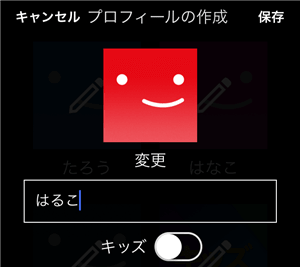
最後にアイコン、プロフィール名、キッズ(小さいお子様向け)を設定して、画面右上の「保存」を押せば、Netflixのプロフィールを追加できます。
ちなみに、Netflixは家族で安心・安全に利用できるように大人向け作品を視聴制限できるので、詳しく知りたい方はこちらの記事を参考にしてください。
-
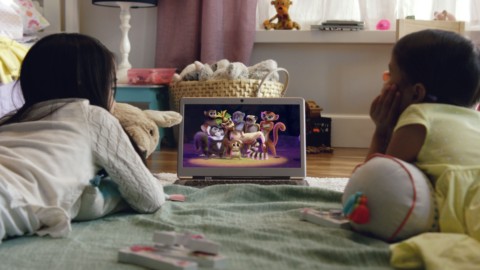
-
Netflixを年齢別に視聴制限する方法!キッズプロフィール設定もあわせて解説!
Netflix(ネットフリックス)は子供から大人まで楽しめる動画が揃っていますが、子供が大人向けコンテンツを見ないか心配ですよね? この記事では、Netflixを年齢別に視聴制限する方法を紹介して、家 ...
続きを見る
Netflixを同時視聴していないのに見れない【4つの対処法】
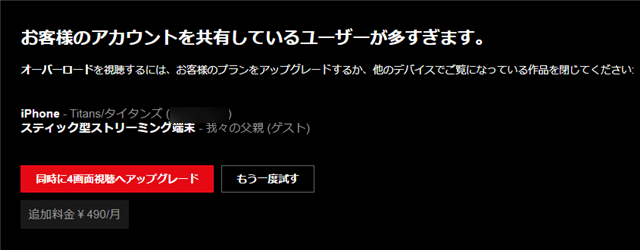
Netflixを同時視聴していないのに動画を見れない時がたまに起きます。
おそらく「家族が見ていないのになぜ?」と思うかもしれませんが、不具合や不正利用などが原因かもしれません。
- しばらく待ってから利用する
- 端末・アプリを再起動させる
- Netflixアプリを再インストールする
- 他の人が不正利用している
Netflixは別のデバイスで停止した後に新しいデバイスで利用できるようになるまでに5~10分かかるので、しばらく待ってから動画再生してみましょう。
他にもデバイス・アプリを再起動したり、アプリを再インストールすると直るかもしれません。
それでも解決できない場合は、Netflixアカウントが他の人に不正利用されている可能性があります!
もし、不審に思ったら「アクセスとデバイスの管理」で心当たりがないデバイスをログアウトして、Netflixアカウントのパスワードを変更しましょう。
Netflixの同時視聴まとめ

- Netflixを複数端末で同時視聴できるかは料金プランによって異なる
- ベーシックは同時視聴できませんが、スタンダードは2台まで、プレミアムは4台まで同時視聴できる
- ベーシックでもダウンロード機能を使えば、最大2台まで同時視聴できる
- Netflixは家族とアカウント共有するのはOKですが、友達とアカウント共有するのはNG!
- 友達や別居家族でアカウント共有していることがバレると注意喚起メールが届く
- プロフィールは最大5人まで追加できて、マイリストや視聴履歴を分けられる

-

-
Netflixをテレビで見る6つの方法【Fire TV・Chromecast対応】
Netflix(ネットフリックス)はテレビの大画面で見れるので、一人でじっくり見たり、家族や友人と一緒に楽しめます! この記事では、Netflixをテレビで見るための6つの方法を紹介しつつ、Fire ...
続きを見る

